w10系统默认应用怎么设置|win10默认应用修改的方法
时间:2017-01-24 来源:互联网 浏览量:767
电脑使用中比较常用的就是第三方软件,比如酷狗音乐、百度浏览器、360安全卫士和迅雷下载等等,在使用中我们也会将常用的软件设置为系统默认应用,这样就方便下次打开使用与管理,最近用户在升级windows10操作系统后不知道该如何对系统默认应用进行修改,下面小编就跟大家说说w10系统默认应用怎么设置。
Windows10系统默认应用设置或修改方法一:
1、首先打开win10开始菜单,并在菜单中找到“设置”并单击进入;

2、打开设置窗口后,在界面列表中选择“系统”选项;
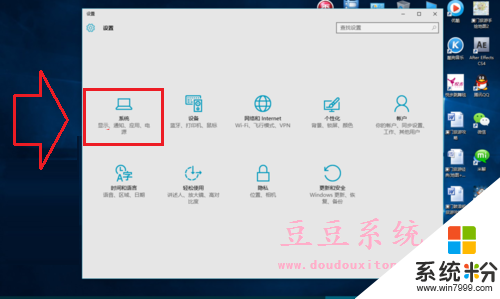
3、打开系统设置窗口后在左侧列表中选择“默认应用”选项;
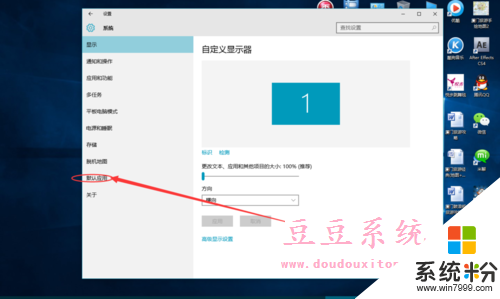
4、单击“默认应用”选项就可以进入到默认应用的选择界面,单击你要修改的内容,然后再选择你想要修改为默认的应用即可(如下图所示)。
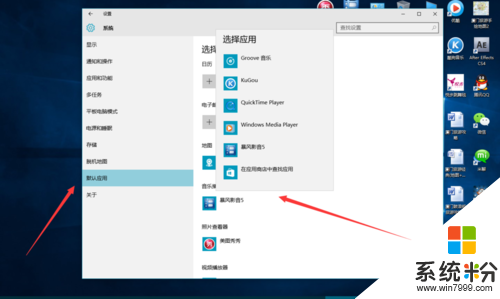
Windows10系统默认应用设置或修改方法二:
1、首先在win10桌面空白处鼠标右键菜单中选择“显示设置”选项;

2、打开显示设置窗口后就可以在系统设置左侧列表中选择“默认应用”选项,这时候只需要参考第一种方法的第3-4步骤进行操作设置就可以完成win10默认应用修改。
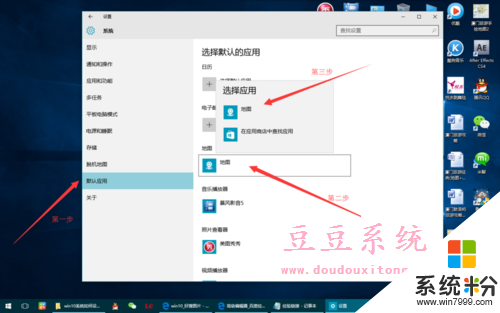
上述的全部内动就是关于【w10系统默认应用怎么设置】的设置,不少用户都有过相同的疑惑,觉得该教程有用的话可以分享给身边有需要的小伙伴。更多官方电脑系统下载后使用的疑问都欢迎上系统粉官网查看。
我要分享:
相关教程
- ·win10系统怎么修改默认应用程序,win10系统修改默认应用程序教程
- ·win10默认应用程序怎么修改|win10修改默认应用程序的方法
- ·win10电脑默认应用怎么更改|win10电脑默认应用修改方法
- ·Win10怎么阻止重置默认应用?Win10经常提示已重置应用默认设置的解决方法
- ·Win10应用不安装到C盘 Win10应用默认安装位置该如何进行修改? Win10应用不安装到C盘 Win10应用默认安装位置该怎样进行修改?
- ·win10默认应用总是变回去 win10默认应用如何被自动改为系统应用
- ·桌面文件放在d盘 Win10系统电脑怎么将所有桌面文件都保存到D盘
- ·管理员账户怎么登陆 Win10系统如何登录管理员账户
- ·电脑盖上后黑屏不能唤醒怎么办 win10黑屏睡眠后无法唤醒怎么办
- ·电脑上如何查看显卡配置 win10怎么查看电脑显卡配置
win10系统教程推荐
- 1 电脑快捷搜索键是哪个 win10搜索功能的快捷键是什么
- 2 win10系统老是卡死 win10电脑突然卡死怎么办
- 3 w10怎么进入bios界面快捷键 开机按什么键可以进入win10的bios
- 4电脑桌面图标变大怎么恢复正常 WIN10桌面图标突然变大了怎么办
- 5电脑简繁体转换快捷键 Win10自带输入法简繁体切换快捷键修改方法
- 6电脑怎么修复dns Win10 DNS设置异常怎么修复
- 7windows10激活wifi Win10如何连接wifi上网
- 8windows10儿童模式 Win10电脑的儿童模式设置步骤
- 9电脑定时开关机在哪里取消 win10怎么取消定时关机
- 10可以放在电脑桌面的备忘录 win10如何在桌面上放置备忘录
win10系统热门教程
- 1 win10更新卡在69%该怎么办?Win10更新卡的解决方法!
- 2 电脑如何玩微信小程序游戏 Win10电脑版微信小程序如何使用
- 3 win10电脑如何投屏到电视 WIN10电脑端如何无线投屏电视教程
- 4win10桌面切换怎么打开 win10切换两个桌面的方法
- 5使用Win10专业版|家庭版二合一镜像安装时如何选择家庭版?
- 6Win10系统CF不能全屏怎么办?Win10穿越火线完美全屏的方法
- 7怎样隐藏电脑桌面图标 Windows10系统隐藏桌面图标的简单方法
- 8Win10 禁用Windows Defender 的命令!
- 9Win10没有ie浏览器该怎么办?
- 10win10本地用户和组拒绝访问该怎么办?禁用管理员账户后出错的解决方法
最新win10教程
- 1 桌面文件放在d盘 Win10系统电脑怎么将所有桌面文件都保存到D盘
- 2 管理员账户怎么登陆 Win10系统如何登录管理员账户
- 3 电脑盖上后黑屏不能唤醒怎么办 win10黑屏睡眠后无法唤醒怎么办
- 4电脑上如何查看显卡配置 win10怎么查看电脑显卡配置
- 5电脑的网络在哪里打开 Win10网络发现设置在哪里
- 6怎么卸载电脑上的五笔输入法 Win10怎么关闭五笔输入法
- 7苹果笔记本做了win10系统,怎样恢复原系统 苹果电脑装了windows系统怎么办
- 8电脑快捷搜索键是哪个 win10搜索功能的快捷键是什么
- 9win10 锁屏 壁纸 win10锁屏壁纸设置技巧
- 10win10系统老是卡死 win10电脑突然卡死怎么办
